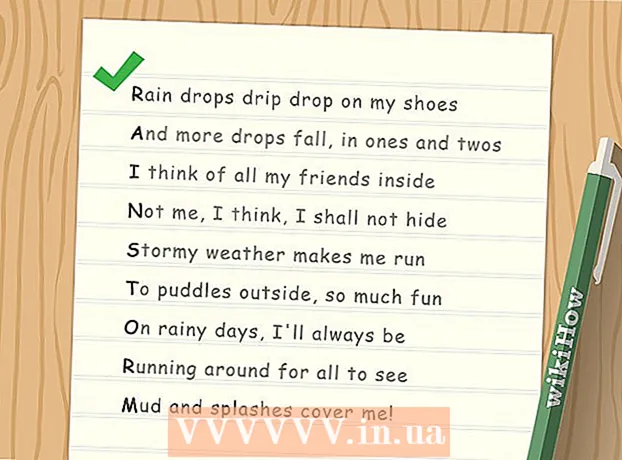Avtor:
Morris Wright
Datum Ustvarjanja:
24 April 2021
Datum Posodobitve:
1 Julij. 2024

Vsebina
Ta wikiHow vas uči, kako posodobite izbor čustvenih simbolov na vašem iPhoneu, tako da posodobite sistemsko programsko opremo, s katero so povezane posodobitve čustvenih simbolov.
Stopati
 IPhone povežite s polnilnikom. Pri nameščanju sistemskih posodobitev je najbolje, da vaš iPhone ostane popolnoma napolnjen.
IPhone povežite s polnilnikom. Pri nameščanju sistemskih posodobitev je najbolje, da vaš iPhone ostane popolnoma napolnjen.  Povežite se z brezžičnim omrežjem. Pred namestitvijo posodobitev sistema morate biti povezani v brezžično omrežje, saj so lahko precej velike in hitro preidejo skozi omejene podatkovne načrte.
Povežite se z brezžičnim omrežjem. Pred namestitvijo posodobitev sistema morate biti povezani v brezžično omrežje, saj so lahko precej velike in hitro preidejo skozi omejene podatkovne načrte.  Odprite nastavitve vašega iPhona. Aplikacijo Nastavitve najdete na enem od začetnih zaslonov. Morda je v mapi z oznako »Pripomočki«.
Odprite nastavitve vašega iPhona. Aplikacijo Nastavitve najdete na enem od začetnih zaslonov. Morda je v mapi z oznako »Pripomočki«.  Pomaknite se navzdol in tapnite Splošno.
Pomaknite se navzdol in tapnite Splošno. Tapnite Posodobitev programske opreme.
Tapnite Posodobitev programske opreme. Tapnite Prenos in namestitev, če je na voljo posodobitev. Če posodobitev ni na voljo, se prikaže sporočilo "Vaša programska oprema je bila posodobljena".
Tapnite Prenos in namestitev, če je na voljo posodobitev. Če posodobitev ni na voljo, se prikaže sporočilo "Vaša programska oprema je bila posodobljena". - Če je vaša naprava posodobljena, so na voljo najnovejše posodobitve čustvenih simbolov.
- Starejše naprave iOS ne bodo dobile novejšega sistema, zato nobenih posodobitev čustvenih simbolov. Na primer, iPhone 4S ne bo več prejemal sistemskih posodobitev in ne bo prejel emojijev, izdanih po iOS 9.3.5.
 Počakajte, da se posodobitev prenese in namesti. To lahko traja od 20 minut do več kot eno uro, odvisno od hitrosti povezave in velikosti posodobitve.
Počakajte, da se posodobitev prenese in namesti. To lahko traja od 20 minut do več kot eno uro, odvisno od hitrosti povezave in velikosti posodobitve. - Vaš iPhone se bo med namestitvijo znova zagnal in med namestitvijo bo prikazan logotip Apple.
 Odprite aplikacijo, v kateri uporabljate tipkovnico. Ko je posodobitev nameščena, lahko nove znake emojija preverite tako, da odprete tipkovnico.
Odprite aplikacijo, v kateri uporabljate tipkovnico. Ko je posodobitev nameščena, lahko nove znake emojija preverite tako, da odprete tipkovnico.  Dotaknite se gumba emoji. To boste videli, ko bo tipkovnica odprta na zaslonu, levo od preslednice. Izgleda kot smeška.
Dotaknite se gumba emoji. To boste videli, ko bo tipkovnica odprta na zaslonu, levo od preslednice. Izgleda kot smeška. - Če imate nameščenih več tipkovnic, boste morda morali pritisniti in držati gumb Globe, da izberete »Emoji«.
- Če tipkovnice emoji ne vidite, jo boste morda morali omogočiti. Pritisnite Nastavitve → Splošno → Tipkovnica → Tipkovnice → Dodaj novo tipkovnico → Emoji.
 Poiščite svoje nove znake. Morda ne bo takoj jasno, kateri znaki so novi, ker niso nikjer označeni. V ustreznih kategorijah najdete nove znake, pomešane s starimi.
Poiščite svoje nove znake. Morda ne bo takoj jasno, kateri znaki so novi, ker niso nikjer označeni. V ustreznih kategorijah najdete nove znake, pomešane s starimi.
Nasveti
- Večina aplikacij uporablja sistemske znake emoji, zato bo posodobitev sistemske programske opreme omogočila dostop do novih znakov v teh aplikacijah. Če aplikacija iz nekega razloga ne uporablja sistemske tipkovnice iPhona, jo boste morali posodobiti iz trgovine App Store za dostop do novih emojijev, ki so jih razvijalci dodali v poznejših izdajah.